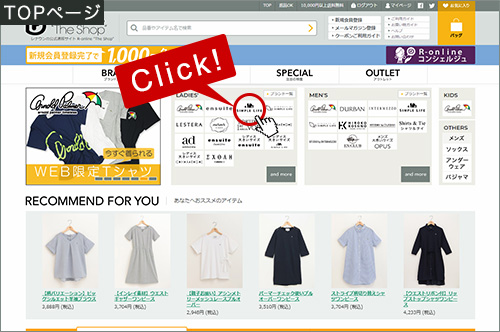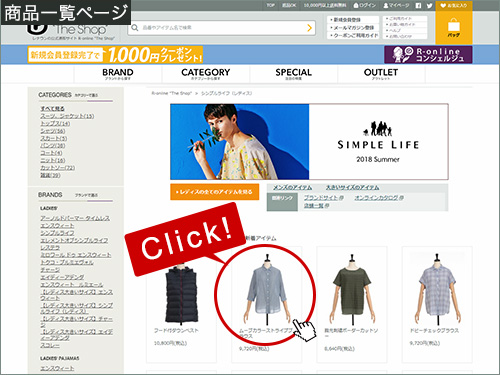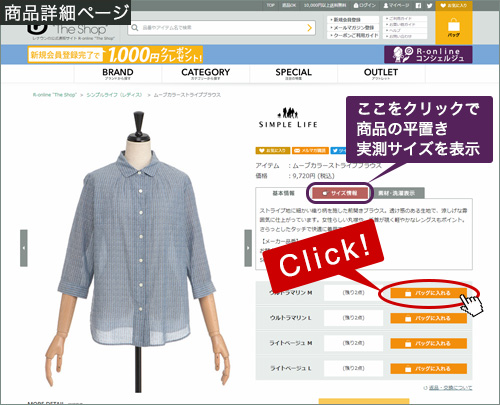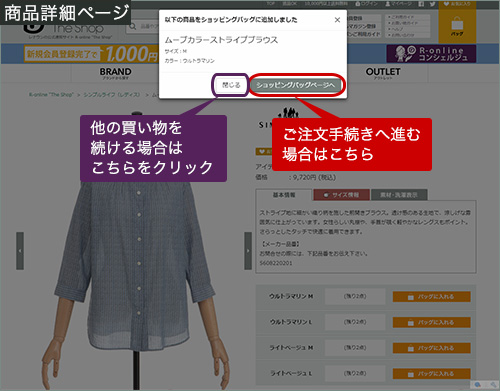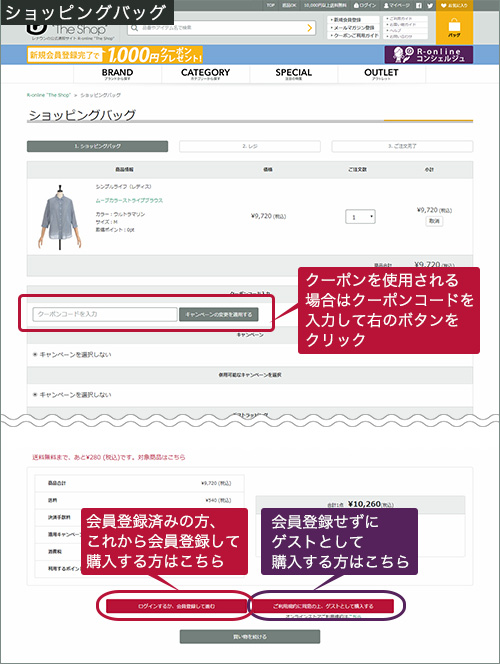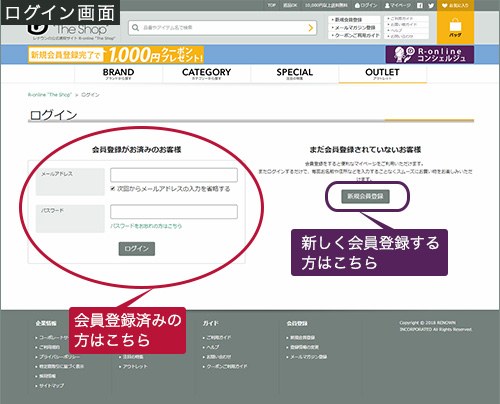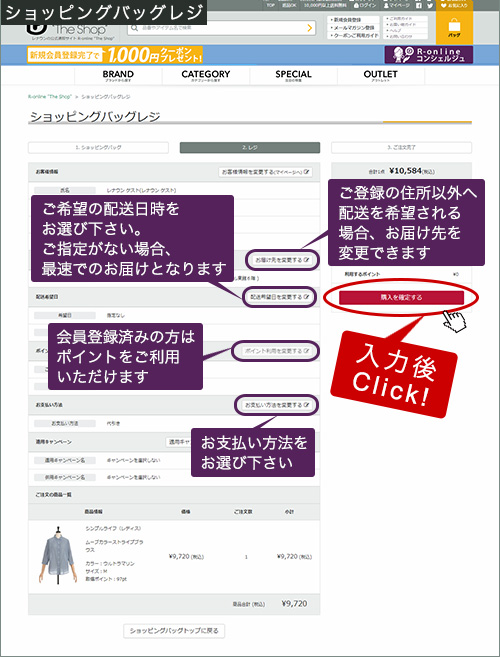- TOP
- R-online"The Shop"お買い物ガイド
R-online"The Shop"お買い物ガイド
R-online"The Shop"その他のガイドはこちら
この手順を参考にお買い物をお楽しみください♪
1.気になるブランドやカテゴリをクリック
気になるブランドやカテゴリ、商品画像をクリックすると、商品一覧や商品詳細ページへ移動することができます。
2.商品一覧から、気になる商品の画像をクリック
気になる商品画像をクリックすると、商品詳細ページへ移動することができます。
3.欲しいカラー・サイズ横の「バッグに入れる」ボタンをクリック
商品の情報やディティール・サイズ等をチェックした後、欲しいカラー・サイズ横の「バッグに入れる」ボタンをクリック。
バッグに商品が入れられます。
※商品をバッグに入れると20分間、その商品の在庫を確保いたします。20分を過ぎますと、バッグ内に残っていても在庫確保はされておりませんでのでご注意ください。
バッグに商品を入れると、「以下の商品をショッピングバッグに追加しました」というメッセージが表示されます。
このまま他の買い物を続ける場合は、ボタン「閉じる」をクリックして引き続きショッピングをお楽しみください。
購入手続きをする場合は、「ショッピングバッグページへ」をクリックしてお進みください。
4.ショッピングバッグの中身をご確認ください
先ほどバッグに入れた商品が表示されます。
※クーポンをご利用の場合は、「クーポンコードを入力」と書かれた部分に、クーポンコードを入力後、「キャンペーンの変更を適用する」ボタンをクリックして下さい。
※すでに会員登録済みのお客様や、新しく会員登録をして購入される場合は、「ログインするか、会員登録して進む」をクリックして先にお進み下さい。
※会員登録をご希望でない場合は、ゲスト購入としてお手続きを進めることも可能です。
その場合は、「ご利用規約に同意の上、ゲストとして購入する」をクリックして6へお進み下さい。
5.会員登録済みの方はログインを、新しく会員登録する方は新規会員登録へお進み下さい
新しく会員登録する方は「新規会員登録」ボタンをクリックし、会員登録画面で必要な情報をご入力下さい。
会員登録済みの方は、メールアドレスとパスワードをご入力の上、ログインボタンをクリックして下さい。
※2018年8月6日のサイトリニューアルに伴い、「メールアドレス」と「パスワード」によるログインに変わりました。
ゲストとして購入される場合は、こちらの手順は飛ばし、6の画面で必要な情報を入力して下さい。
6.お届け先・お支払い方法等をご確認ください
商品をお届けするご住所や、お客様のお名前・お電話番号 等をご確認ください。
※ゲストとして購入される方は、こちらの画面でご住所など必要事項をご入力頂けます。
※会員登録済みのお客様がログインされた場合は、ご登録いただいた情報が自動で表示されます。
※配送日時指定をご希望の場合、「配送希望日を変更する」をクリックし、ご希望の配送日時を選択してください。
※お買い物の合計金額をご確認後、「お支払い方法を変更する」をクリックし、お支払方法を選択してください。
※クーポンやキャンペーンをご利用の場合、正しく適用されているかご確認下さい。
商品代金や、お支払方法・配送日等をご確認ください。
ご変更の場合は、各項目の変更ボタンをクリックで訂正をして頂くことができます。
全て確認できましたら、ページ右側の赤いボタン「購入を確定する」をクリックで、ご注文が確定いたします。
7.ご注文が完了いたしました
以上でご注文が完了となります。
ご注文後、ご登録いただいたメールアドレス宛にご注文確認メールを送信させていただきます。
※メールが届かないお客様は、迷惑メールとしてフィルタに弾かれている可能性がございます。
予め「@e-shop.renown.com」からのメールを受信許可しておいて頂けますと幸いです。
また、Gmailをご利用の場合はプロモーションタブに振り分けられている可能性がございます。
その場合は大変お手数ですが、レナウンからのメールを「右クリック」→「タブに移動」→「メイン」の手順で、メインタブに移動して下さいますようお願いいたします。
ご注文番号等が記載されておりますので、商品到着・ご確認まで大切に保管をしていただきますよう、よろしくお願い申し上げます。